

成品预览 如下图:

|||
步骤1:置入背景
第一步是把天空图像置为我们的背景。正如你所看到的,我们已经改变了它的颜色。我们将运用色彩平衡工具创建一个一半是暖色调、一半是冷色调的形象。要做到这一点,先要选择天空,图像>调整>色彩平衡。调整滑块来添加红色和黄色。选择“高光”和“暗调”,试着增加更多的颜色直到图像上出现你喜欢的色调。

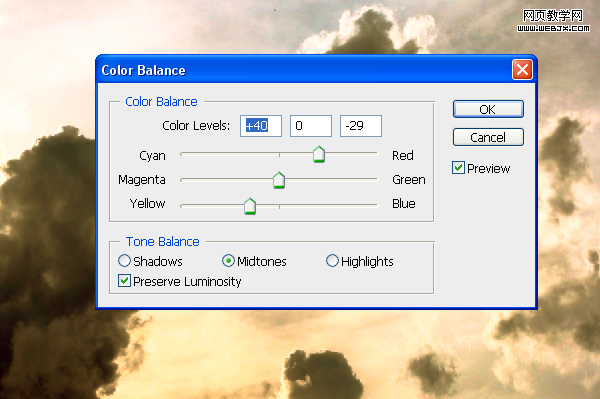
步骤2:渲染天空
复制天空图层。现在我们要重复上一步骤运用色彩平衡工具(图像>调整>色彩平衡),但是这一次增添蓝色和青色调。记得添加一些颜色完善高光和暗调。
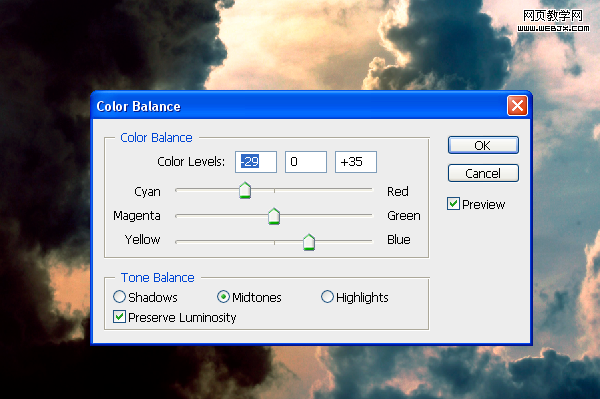
在选项条中选择橡皮擦工具,选择一个模糊的笔刷,如下图所示:
![]()
现在用橡皮擦工具来擦除左边天空的顶层。这将使暖色调的层在下面出现。使用橡皮擦创建了很自然的过度而不会像直接剪掉那么唐突。当你完成这一步,你就可以减少当前层的不透明度使颜色更微妙。

|||
步骤3 :增加人物
现在让我们打开模特的图像。使用魔棒工具创建一个选区,然后图层调色板中添加图层蒙板去创建一个模特的蒙版。用边缘硬度大的刷子画图层蒙版使蒙版简化。当你做完时,把美女的图像放置在中心位置。简单来讲就是扣个美女出来放到刚才的背景上。

步骤4 –模特着色
正如你所看到的,模特的亮度和背景不搭配。我们要用色阶来修复它。选择图像>调整>色阶,移动鼠标来增加对比度使她与背景搭配。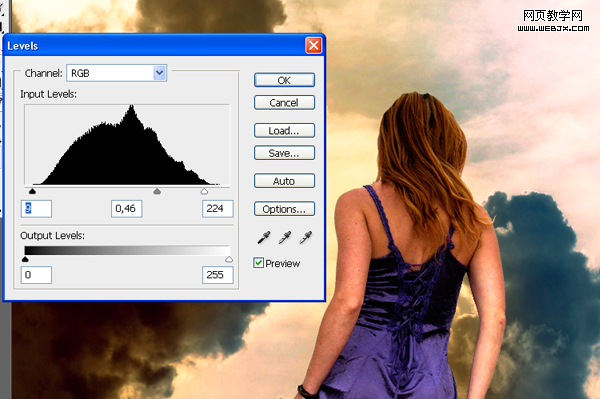
当我们用色阶工具时选择图像>调整>色相/饱和度来降低饱和度。对于用在这一课的教程中,我们的饱和度被降低了-24。
下一步除了我们打算用的模特外,其他的将与第2步完全相同(当我们使用色彩平衡工具)。首先,复制模特的图层使你有两个层。选择一个模特的层,就像第二步做的那样用色彩平衡工具(图像>调整>色彩平衡)添加一些红/黄的色调。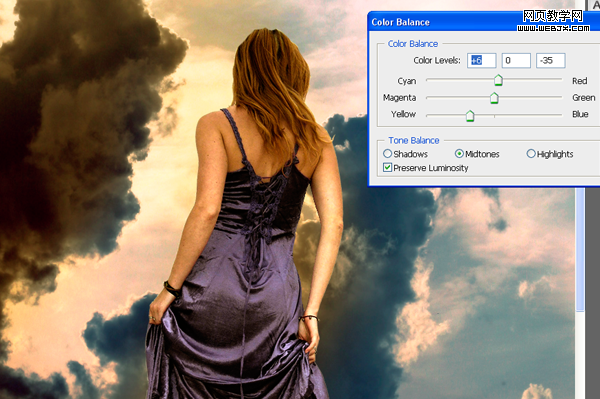
|||
正如你所看到的,它现在看起来与左边的背景融合的更好了。现在选择另一层的模特,然后选择图像>调整>色彩平衡,并增加一些蓝色和青色的色调。现在,像你之前处理天空一样,使用边缘柔软些的橡皮工具清除蓝色调中美女的左边。减少当前层的不透明度直到颜色效果不那麽强了。
我们所做的最难的部分就是去匹配模特与背景的亮度。合并两个层。现在你可以再次运用色阶,色彩平衡饱和度(图像>调整菜单)来做进一步的调整。
步骤5:模特着亮
对于这一课中,光来自背景。要使光亮匹配我们就不得不使用减淡。开始的时候,要选择加深工具。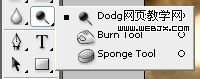
用一个软的笔刷,编辑中间色调,设置曝光度在30%左右。
![]()
现在用画笔涂模特的后背。不要太深,一点点就好。再用这个工具涂均匀。之后,选择减淡工具,画模特的外部轮廓(特别是在她的头发和左手臂)。
步骤6:树根
现在我们要在模特的身上添加一些根和树枝。这个不难,你只需要一些树木和根的图像。我们将切割根和树的一部分,用色彩平衡工具给它们着色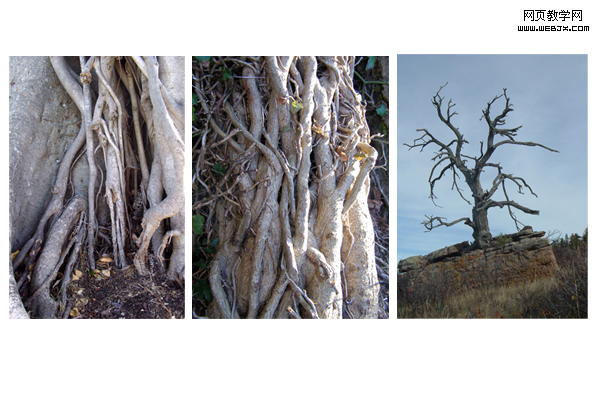
|||
第一步就是找一些漂亮的树根 用你喜欢的工具选择它 (磁性套索或快速蒙版模式为例)。别担心,如果它不是一个理想的选择,我们稍后将修改它。复制并粘贴它。

正如你所看到的新形象光亮和颜色与其他的不一样,它看起来很突兀。我们所做的是使它与天空和美女搭配。选择图像>调整>色阶来调整。如果你移动一个中心左侧图像会更好。如果你把它移到右边图像会变黑。在我们的例子中我们将打算把它移到右边。现在选择图像>调整>色彩平衡,按照你放树根的地方来增加色彩。例如如果根在美女的左臂上,它将需要红色和黄色的。但是,如果它是在右手臂上,你要加蓝色和青色的。这里我们要加入黄色和红色。就这样子修改。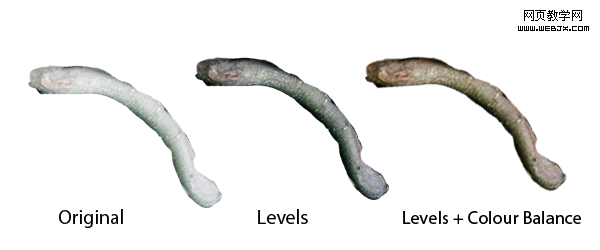
当你准备好了树根,就把它放在它看起来好看的地方,选择橡皮擦工具。擦去树根所有的你不需要的部分,现在你需要修饰选中的根了。

最后一步是在我们要看到阴影的区域中使用加深工具。例如,下面这张图,它被用在手臂或底部的位置。我添加了一点蓝 图像>调整>色彩平衡。最后一步是消除根的上半部分来创造一个折痕。

所有的添加的根都使用同样的过程。对你的结果影响最大的就在照片的选择上。如果你选择了高质量的照片,那么使用这个技术去得到好的结果就不会有问题了。

|||
这是最后一个详细的解释。有时,为了获得更真实的感觉,你可以添加树根的阴影在皮肤或裙子上。看看这幅画的效果:

唯一的区别是右手臂上的影子。做这个阴影就需要在根的图层上双击,层风格菜单将是打开的(或选择层>图层样式> 投影)。选择投影,用箭头自由移动阴影。当你把阴影放在正确的地点时使用透明的阴影效果菜单栏添加更多或更少的强度。
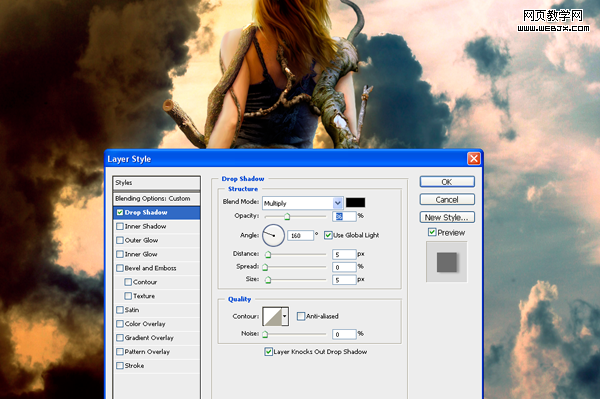
步骤7:地面和草
现在我们要添加地面。找一段海滩沙子地面的图片。
草是取自不同的照片。首先,创造一个草的新层,把它放在模特的下面。选择和切割不同部位的草,然后组合成为一片草地,如下图。

|||
草地这层的位置要在模特层和地面层之间。在模特层的上面新建一层,增加一些草遮盖后面的模特的脚。

最后,精心添加一些草和草边的石头,地面用硬边。这很重要,因为你可以彻底的检查边缘 隐藏所有的缺陷。

步骤8:增加更多的根
现在我们将会增加根和花的特写。如果你看过所有以前的步骤,做这一步就没有问题了。正如以前所说,最重要的是选择好照片。高质量的图片中应重点看前景和背景。如果你使用低解析度影像,结果将不尽人意。
在这种情况下,使用各种花卉、根、和树干的照片。小心地将它们用套索工具或快速蒙版工具剪切出来并粘贴处理图片。用色彩平衡工具 (图像>调整>色彩平衡),就像之前那样调整。
完成这些图像的融合,我们要添加到地面上。做这件事有两种方法:
一个是我解释的第5步的最后一点。在图层样式菜单中采用投影 (层>图层样式>阴影效果)。
另一个是选择地面图层,在需要在阴影的区域上使用加深工具。
|||
步骤9:灰尘
现在我们将要在女孩的脚边创建一些灰尘。使用一幅有乌云的天空图片,使用套索工具
选择一片云。
在本文档中复制和粘贴,选择图像>调整>色阶。移动滑块到中间使云层变暗。
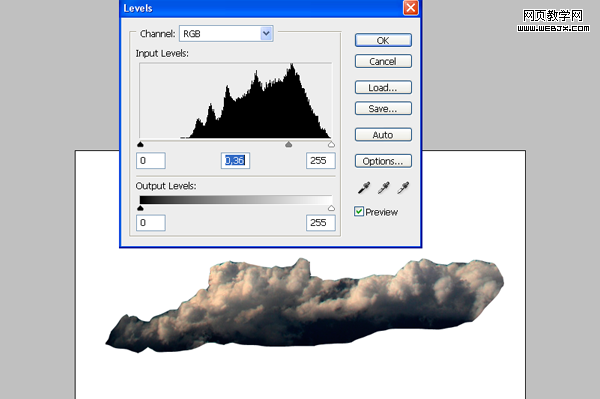
然后在云的边缘用橡皮擦工具里模糊边缘的笔刷擦一擦。最后,选择滤镜>模糊>动态模糊,添加模糊从左到右大约7或8个像素。把这层放在模特的层的后面。复制层然后把新层放在模特层的上面。在这个新图层上使用色阶工具,把滑块移到左边变亮云彩。最后工作是用色彩平衡工具(图像>调整>色彩平衡)添加红色和黄色的色调。
|||
步骤10:最后啦
我们将要添加最后的根。我们需要把扭曲的根放置在模型上。为了达到这个效果,我们需要像下图展示的那样综合根的照片。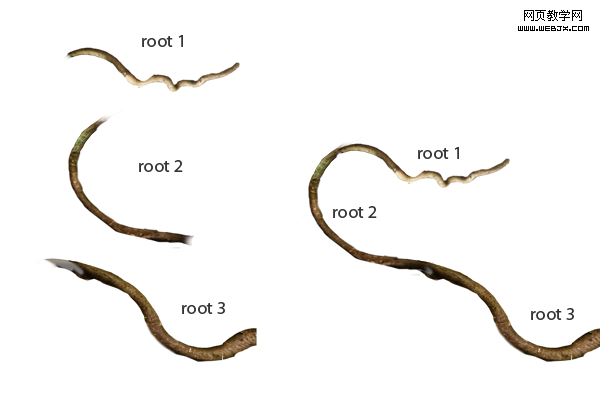
像往常一样,第一步就是选择和搭配根的不同的颜色和亮度,使用色阶工具(图像>调整>色阶)和色彩平衡工具(图像>调整>色彩平衡)。使用柔边的橡皮擦擦去你不需要的部分,给根一个褪色的效果(使他们能够容易连接)。
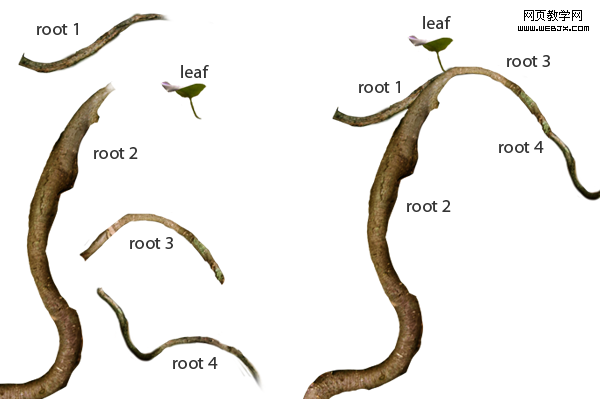
它比看起来简单的多。耐心点,找到质量好点的根的图像,使用相同的技术把他们连起来。
步骤11:一些细节
为了使我们的照片更有吸引力,我们要添加更多的细节,如花朵,花瓣和鸟。我选择的目标照片是很容易分离出来的。这就提高了速度,确保了好的效果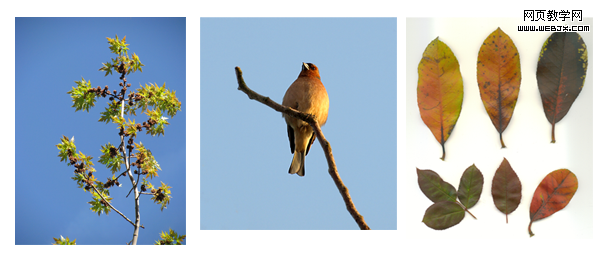
步骤12:调整层
完成这个相片操作,我们要添加一些调整层。选择上层 然后选层>新的调整层>色相/饱和度。通过对减少-10的饱和度来实现你想要的。以得到最终的图像。这是最后一步,随自己的喜好看着来吧。(最终完成品在这里我就不放了。回开始看去吧。 )
最后的总结:
其实做完上面这些效果并不困难。有3点需要你注意:
1 选一些好点的照片或者图像。
2 确保目标的亮度和颜色以便搭配它们。
3 别着急。花些时间去找好点的图像,仔细的把它们融合在一起。确保它们的边缘没有瑕疵和不干净的地方。这样看起来才会完美。
新闻热点
疑难解答